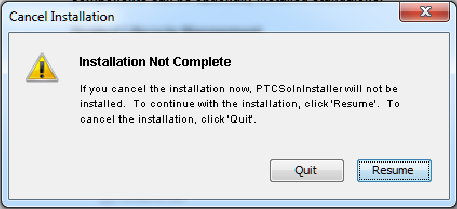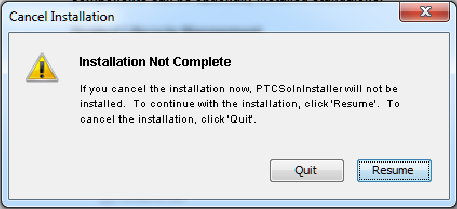排除初始安装的故障
通读下面的常见问题描述可以帮助您对安装问题进行故障排除。
问题:
安装失败时,安装程序日志未写入到 <安装目录>/installer/logs 的标准输出目录中。
操作:
在这种情况下,安装程序将显示其所产生的安装日志文件的位置。记下安装程序所指定的位置。日志文件的位置取决于在安装过程中安装失败的时间。有关详细信息,请参阅
安装日志文件。
问题:
当在 Windows Server 上安装时,如果 PTC 解决方案安装程序 (PSI) 在安装完成之前关闭,则安装会失败。
操作:
这可能是由于 Windchill 目录服务器或 Java 未安装在本地驱动器上。可在 WINDCHILLDS_PtcInstall.log 中找到以下错误:
javax.naming.CommunicationException: Could not connect to the LDAP Server
问题:
在 UNIX 系统中,安装程序无法运行。
如果 TMP 目录不具备安装程序所需的磁盘空间,则可能会出现此问题。
操作:
请在启动了安装程序的 shell 中设置环境变量 LAX_DEBUG=1,然后重新启动安装程序。这会导致输出写入到控制台窗口中。
如果产生的输出表明执行此安装所需的 /tmp 磁盘空间大于可用磁盘空间,则可将 IATEMPDIR 环境变量设置为具有足够空闲磁盘空间的磁盘分区上的目录。然后重新启动安装程序。
要设置变量,请在再次运行此安装程序前,在 UNIX 命令行提示符下输入如下命令之一:
• 对于 Bourne shell (sh)、ksh、bash 和 zsh:
$ IATEMPDIR=/<your>/<free>/<space>/<directory>
$ export IATEMPDIR
• 对于 C shell (csh) 和 tcsh:
$ setenv IATEMPDIR /<your>/<free>/<space>/<directory>
问题:
安装程序找不到有效的 Java 虚拟机 (JVM)。
在下列情况下,可能会出现此问题:
• 如果您尝试使用位于 NoVM 目录中的可执行文件运行安装程序。
• 您尝试通过网络连接从 Windchill 第三方软件 CD 或 Windchill Services CD 安装某个产品,并且在您的本地计算机上没有受支持的 JVM。对于安装程序而言,支持的 JVM 版本为 Java 1.8。
可能会返回以下消息:
◦ 此安装程序要求路径中有 Java 1.8。(针对 UNIX)
◦ Could not find a valid JVM to load. (针对 Windows)。
操作:
如果您没有使用位于 CD 根目录中的安装脚本,请使用根目录中的安装脚本重新运行安装程序。从根目录运行安装程序可确保使用与安装程序捆绑在一起的 JVM。
如果通过网络连接进行安装,请找到受支持的 JVM 并使用安装命令重新运行安装程序 (以下列自变量作为命令行中的头两个自变量)。
UNIX:
<install_dir>/<setup_script> LAX_VM <java_install_dir>/bin/java
Windows Server:
<install_dir>/<setup_script> LAX_VM <java_install_dir>/bin/java.exe
其中 <install_dir> 是安装文件的目录路径,<setup_script> 是 CD 根目录中您要安装产品的安装脚本 (例如 setup_tomcat.vbs),<java_install_dir> 是 JVM 的安装目录。第二个自变量为实际 Java VM 可执行文件,而不是目录。如果传入任何其他自变量,则它们必须在这两个自变量之后。
Alternative Method:
从命令行运行安装脚本并包括 LAX_VM 选项的另一个方法是将 LAX_VM 环境变量设为将在命令行中使用的同一个值。设置此变量后,运行 CD 根目录中的安装脚本会将 LAX_VM 和 <java_install_dir>/bin/java 自动添加到您要启动的安装程序的命令行。
问题:
安装程序无法运行。返回的错误消息表明未满足以下某个要求:
• 安装程序只在下列平台上运行:
Solaris、Windows 2000 或 Windows 2003。除了 Solaris,Windchill 仅支持 Windows Server 和 RHEL 的更高的版本。
• 此安装程序要求在路径中有 Java 1.5 或更高版本。
操作:
请确保在受支持的平台上运行。以下是支持的平台:Linux x64、Solaris x64/SPARC、Windows 7、Windows 8.1、Windows Server 2008 R2、Windows Server 2012 R2、Windows Server 2016。安装程序需要 Java 1.8。Java 1.5 的外部先决条件被移除,PSI 自身的 Java 封装在其内部,具体取决于平台。虽然该消息并未指明支持 Windows XP,但安装程序同样可以在 Windows XP 上运行。
此外,请确保使用位于 CD 根目录中的脚本来运行安装程序。这样可确保使用与安装程序捆绑在一起的 Java 虚拟机。
问题:
有时安装程序似乎会跳过某个步骤。
操作:
安装程序的工作方式类似于向导程序,具有“下一步”和“上一步”按钮。在响应较慢的系统中,向导进入到下一步或上一步的速度可能比您预期的速度慢,而您可能又再次 (重复) 单击了“下一步”或“上一步”按钮。此鼠标单击事件会排队等候处理,并在系统响应时立即执行。这可能会跳过预期的窗口而进入后面的窗口。
单击了“下一步”或“上一步”按钮后,请等待安装程序响应,然后进入到预期的窗口。
在正常的系统条件下,安装程序在各窗口之间前后移动时很少会有明显的延迟。
此问题已被归档为软件厂商 Macrovision 的错误。
问题:
在 Windows 中,安装程序的“取消安装”对话框要求获得用户界面焦点。
操作:
当您尝试通过“取消安装”对话框取消安装程序时,此窗口会在桌面上独占窗口焦点。
要释放焦点,请单击取消 (对话框右上角的 X) 或“恢复”按钮。
问题:
在安装期间,安装程序会显示下列内容:
操作:
出现此窗口表明安装程序无法从当前介质集中找到所需的文件。
如果是通过网络进行安装,该窗口可能指示通过网络的响应时间对于安装程序来说太长。单击“取消”并重新运行安装程序。如果再次显示窗口,请尝试在网络不太拥挤的情况下或通过其他网络来运行安装程序,或将安装文件复制到您的本地系统中。
如果从安装 CD 或本地目录安装,则安装数据集不完整。请再次尝试下载安装文件。如果还不能解决问题,请与技术支持部门联系以寻求帮助。
问题:
在 Windchill Index Search 中搜索关键字时,出现以下错误消息:
Resource limit Exceeded
问题:
如果 Windchill Index Search 服务器未运行,则 UNIX 系统会在数据加载过程中出现以下错误消息:
Indexing Queue is Experiencing Problems
操作:
PTC 建议您在数据加载期间禁用索引,并使用“批索引工具”使加载操作更为高效。
另外,还需要确保 Windchill Index Search 在启动数据加载前有足够的时间来完全启动,并且索引队列已就绪。您需要直接检查此情况。
如果错误仍然出现,则请手动启动 Windchill Index Search。请参阅“完成配置 - 手动步骤”中的相关信息。
| 索引错误在 Windchill Index Search 启动并正确运行后便可立即消除。随后,一切都运行正常。 |
问题:
在 UNIX 上以根用户身份安装时,PTC 解决方案安装程序将在单击“安装”后终止。
操作:
清除 SESSION_MANAGER 变量。如果以非根用户身份使用 PSI,则不会出现此问题。
问题:
PSI 失败并显示错误消息:
Extra unrecognized arguments
操作:
1. 检查“企业信息库 LDAP 用户可分辨名称”字段。请确保它不具有空格、单引号或双引号。
2. 修复该值,然后重试此安装。
问题:
方法服务器日志在检索许可证时有以下异常:
wt.licenseusage.LicenseUsageHelper.encryptInput(LicenseUsageHelper.java:632)
wt.licenseusage.LicenseUsageHelper.saveSettings(LicenseUsageHelper.java:552)
wt.licenseusage.rest.services.impl.LMServicesImpl.getLicenses(LMServicesImpl.java:113)
用于加密密码的私用密钥从密钥库中丢失。
操作:
从 Windchill shell 执行以下命令以重新生成密钥:
windchill wt.load.LoadFromFile -d $WT_HOME/loadFiles/LicenseSettingsLoader.xml -u <site_username>-p <site_user_password>
排除 Web 服务器、Servlet 引擎和方法服务器的故障
可收集有关 Web 服务器、Servlet 引擎和方法服务器的通信信息,以帮助您在联系技术支持部门之前解决问题。请执行以下操作:
1. 启动 Web 服务器、Servlet 引擎和方法服务器。
2. 在 Windchill shell 中,更改为<Windchill>\codebase 目录并输入以下命令:
ant -f ServerConnTest.xml -Dusername=<UserName> -
Dpassword=<password>
3. 选择各个链接。以下列表说明结果成功:
◦ 前面的两行生成 SUCCESS 消息
◦ 经验证的 JSP 请求链接生成显示用户验证名称的页面。
◦ 最后一行显示 HTTP 请求字段的低级别回显,且没有任何错误。经验证的版本会以下列格式在标题 "cgi.remote_user" 下显示用户名:
:<username>:
如果所有这些链接均显示成功的消息,则说明 Web 服务器、servlet 引擎和方法服务器之间的通信正常运行。任何失败消息中都会包括有关排除故障的详细信息。
在致电支持部门之前收集信息
在联系技术支持部门以寻求解决安装问题的援助之前,请从
安装日志文件部分的开始处所提及的日志目录中收集特定安装程序的日志文件。
有时,这些文件会很大。以 ZIP 或 TAR 格式对它们进行压缩,然后再将其发送给技术支持部门。
如果您报告的是安装到 Windchill 安装目录的产品的问题,还应提供由 Windchill version 命令生成的信息。此信息可通过在命令提示窗口中执行以下命令而获取:
windchill version
将生成与以下报告类似的报告:
在将信息提交给技术支持部门时请提供此报告中的信息。